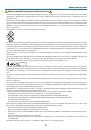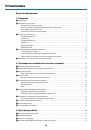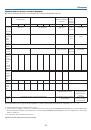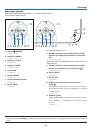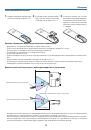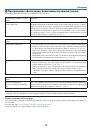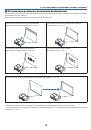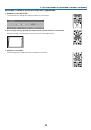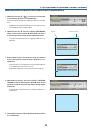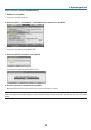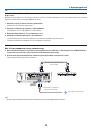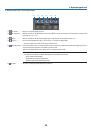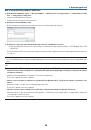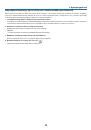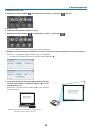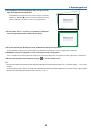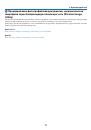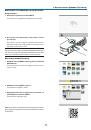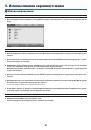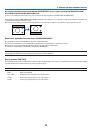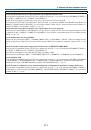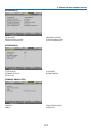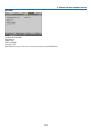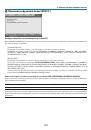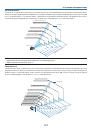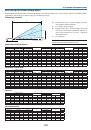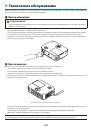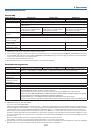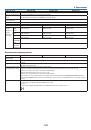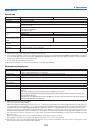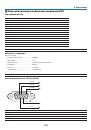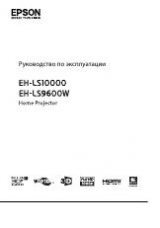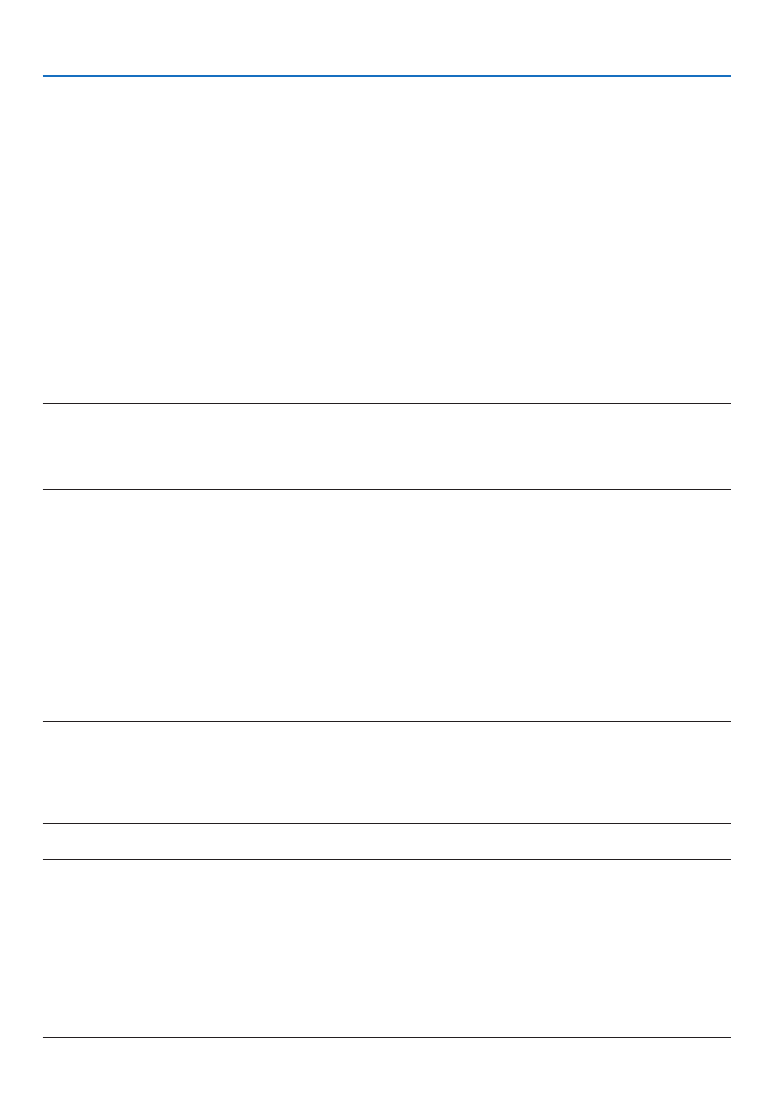
55
3. Функции удобства
Использование на Mac OS
Шаг 1: Установите PC Control Utility Pro 5 на компьютер
1. Вставьте входящий в комплект диск NEC Projector CD-ROM в привод CD-ROM компьютера Mac.
На экране отобразится значок компакт-диска.
2. Дважды щелкните значок компакт-диска.
Отобразится окно компакт-диска.
3. Дважды щелкните по папке «Mac OS X».
4. Дважды кликните по «PC Control Utility Pro 5.pkg».
Запустится программа установки.
5. Кликните «Next».
Появится экран «END USER LICENSE AGREEMENT».
6. Внимательно прочтите «END USER LICENSE AGREEMENT» и нажмите «Next».
Отобразится окно подтверждения
7. Нажмите «I accept the terms in the license agreement».
Следуйте инструкциям на экранах программы установки, чтобы завершить установку.
ПРИМЕЧАНИЕ:
Удаление PC Control Utility Pro 5
1. Поместите папку «PC Control Utility Pro 5» на пиктограмму корзины.
2. Поместите файл конфигурации PC Control Utility Pro 5 на пиктограмму корзины.
Файл конфигурации находится в «/Users/<your user name>/Application Data/NEC Projector User Supportware/PC Control Utility Pro 5».
Шаг 2: Подключите проектор к локальной сети
Подключите проектор к локальной сети, следуя инструкциям «Подключение к проводной локальной сети» (
→
стр.
), «Подключение к беспроводной локальной сети» (
→
стр.
) и «
❾
Управление проектором с помощью браузера
HTTP» (
→
стр.
Шаг 3: Запустите PC Control Utility Pro 5
1. Откройте папку Приложения в Mac OS.
2. Щелкните на папку «PC Control Utility Pro 5».
3. Щелкните на иконку «PC Control Utility Pro 5».
PC Control Utility Pro 5 запустится.
ПРИМЕЧАНИЕ:
• Для того, чтобы в программе PC Control utility Pro 5 работала функция расписания, необходимо, чтобы компьютер находился в рабочем режиме, а не в
режиме экономии энергии. Выберите опцию «Экономия энергии» из «Системные предпочтения» в Mac и отключите режим экономии энергии перед запуском
программы планировщика.
• Если в меню для [РЕЖИМ ОЖИДАНИЯ] выбран параметр [НОРМАЛЬНОЕ], то проектор нельзя будет включить с помощью сетевого соединения (проводная/
беспроводная локальная сеть).
ПОДСКАЗКА:
Просм
отр справки PC Control Utility Pro 5
• Отображение справки PC Control Utility Pro 5 во время работы программы.
• Из меню щелкните на «Help»
→
«Help» в таком порядке.
Появится окно справки.
• Отображение справки с помощью док
1. Откройте «Папка приложений» в ОС Mac.
2. Щелкните на папку «PC Control Utility Pro 5».
3. Щелкните на иконку «PC Control Utility Pro 5 Help».
Появится окно справки.